Na Twitterze obserwujący to użytkownicy, którzy zdecydowali się śledzić Twoje konto, aby otrzymywać aktualizacje i widzieć Twoje tweety w swoich kanałach. Obserwujących na Twitterze można jednak usunąć w dowolnym momencie.
Po usunięciu obserwującego przestaje on widzieć Twoje tweety w swoim kanale. Usunięci subskrybenci nie otrzymają również powiadomienia o tym fakcie. Oprócz tego możesz aktywować funkcję Chroń swoje tweety. Aby w przyszłości samodzielnie zatwierdzać swoich obserwujących.
Jak usunąć obserwujących na Twitterze za pomocą strony profilu na telefonie komórkowym?
Możesz usuwać obserwujących na Twitterze za pomocą smartfona, ale jest to dostępne tylko w przeglądarce. W aplikacji nie ma opcji usuwania obserwujących. Dlatego musisz wykonać następujące kroki:
- Otwórz stronę Twittera na swoim smartfonie.
- Następnie otwórz stronę swojego profilu.
- Następnie dotknij opcji Obserwujący.
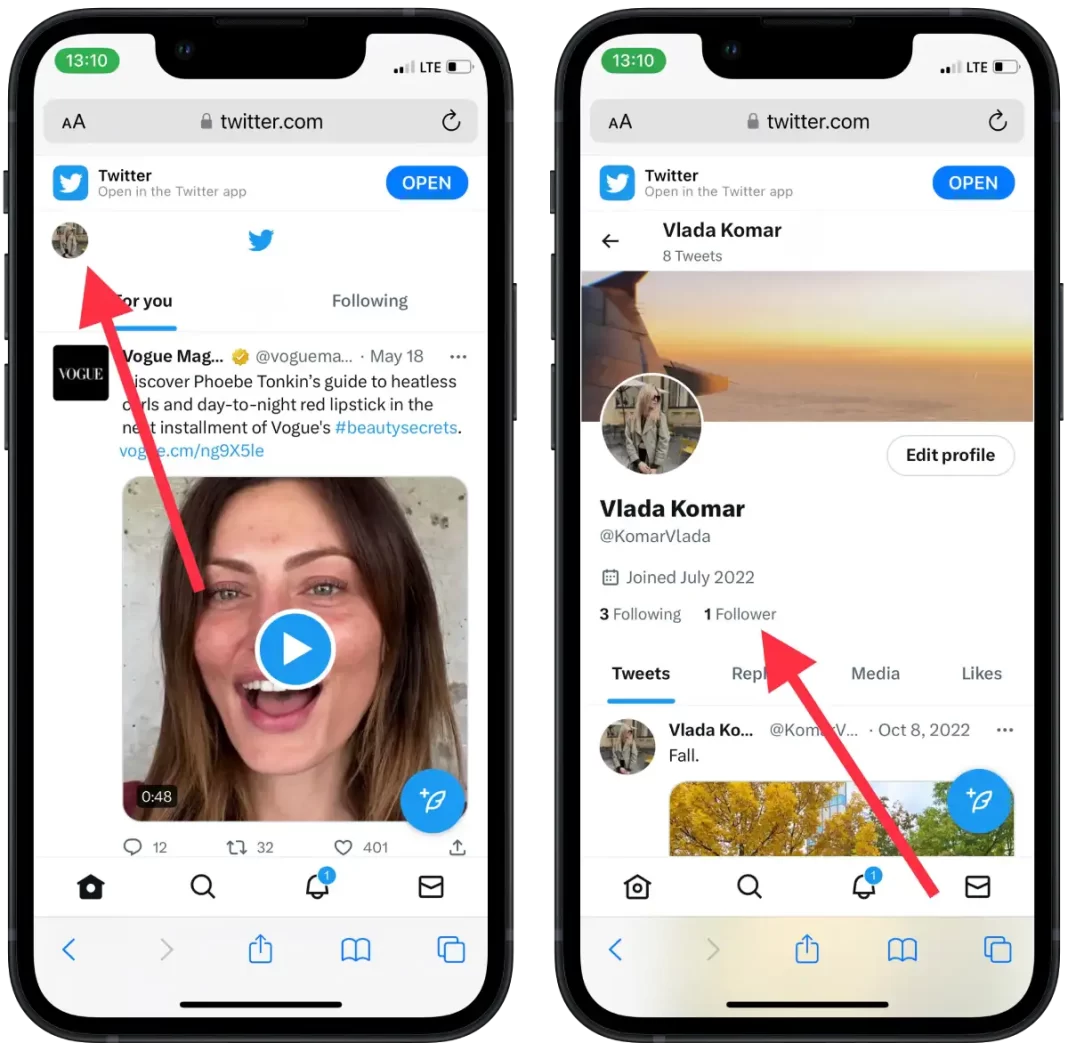
- W nowym oknie dotknij trzech kropek.
- Z listy wybierz opcję Usuń tego obserwatora.
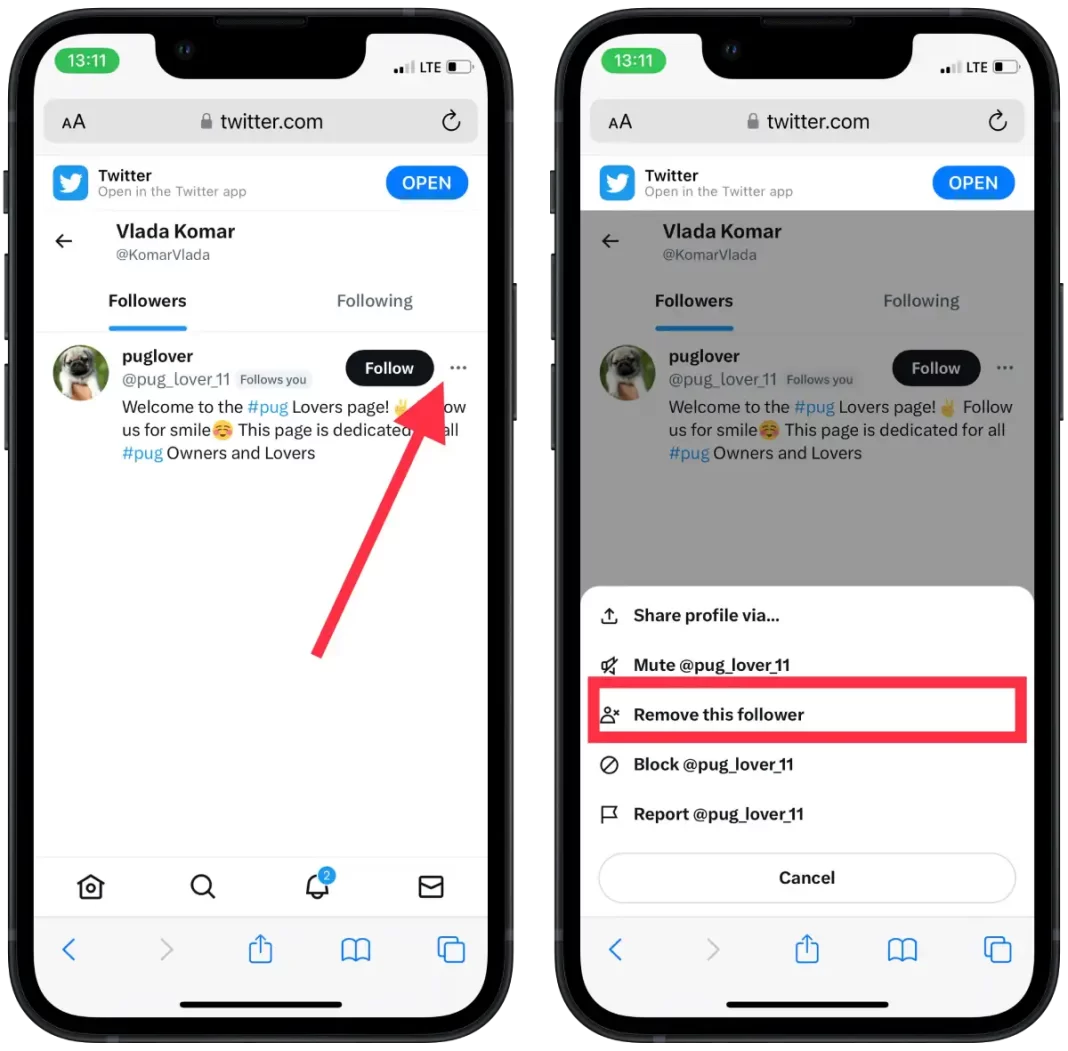
- Potwierdź swoje działania.
Po wykonaniu tych kroków określony użytkownik zostanie usunięty z listy obserwujących.
Jak usunąć obserwujących na Twitterze za pomocą strony profilu na pulpicie?
Aby usunąć obserwujących na Twitterze za pomocą strony profilu na pulpicie, wykonaj następujące kroki:
- Otwórz Twittera w przeglądarce na komputerze.
- Następnie kliknij ikonę profilu.
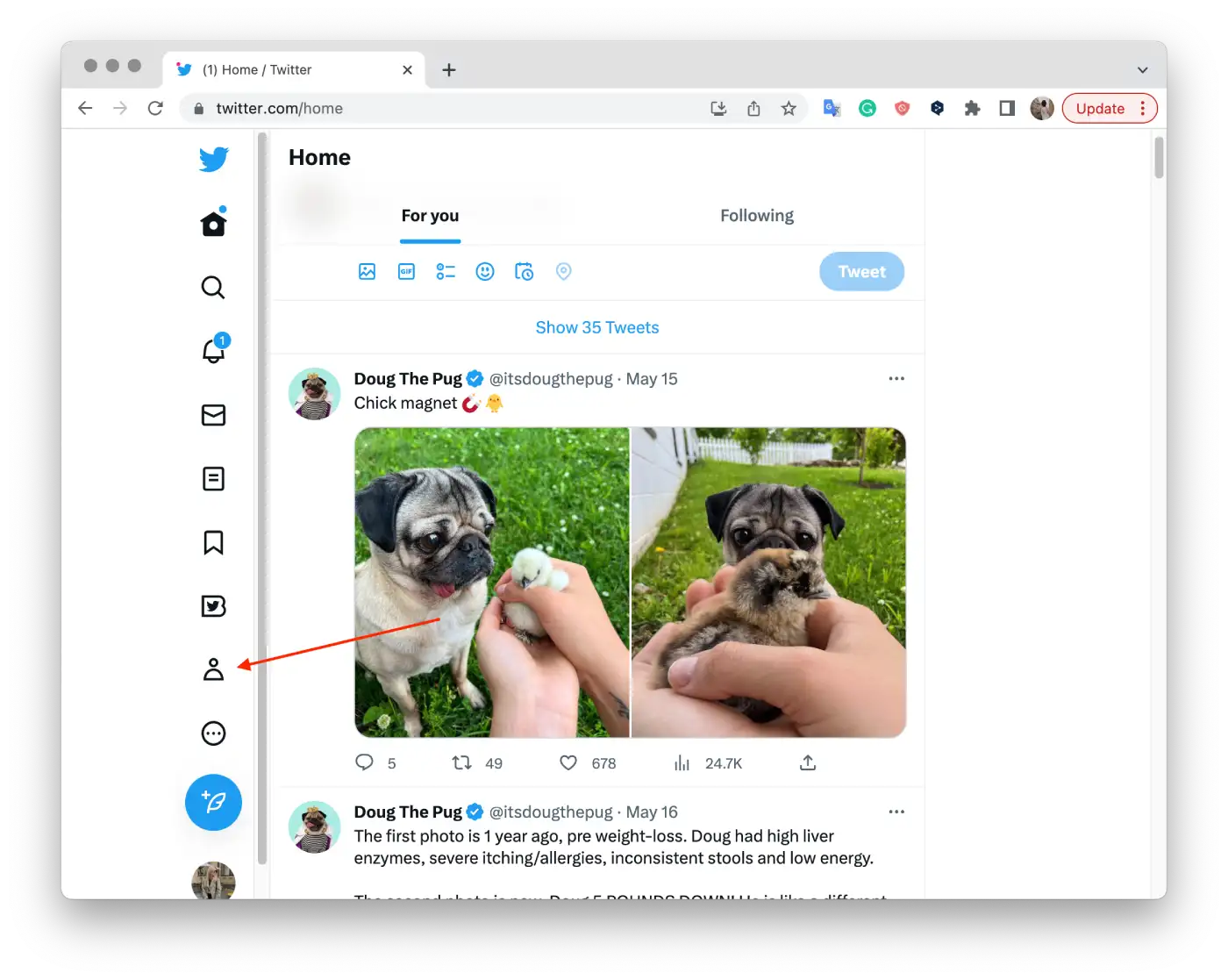
- Następnie kliknij listę obserwujących.
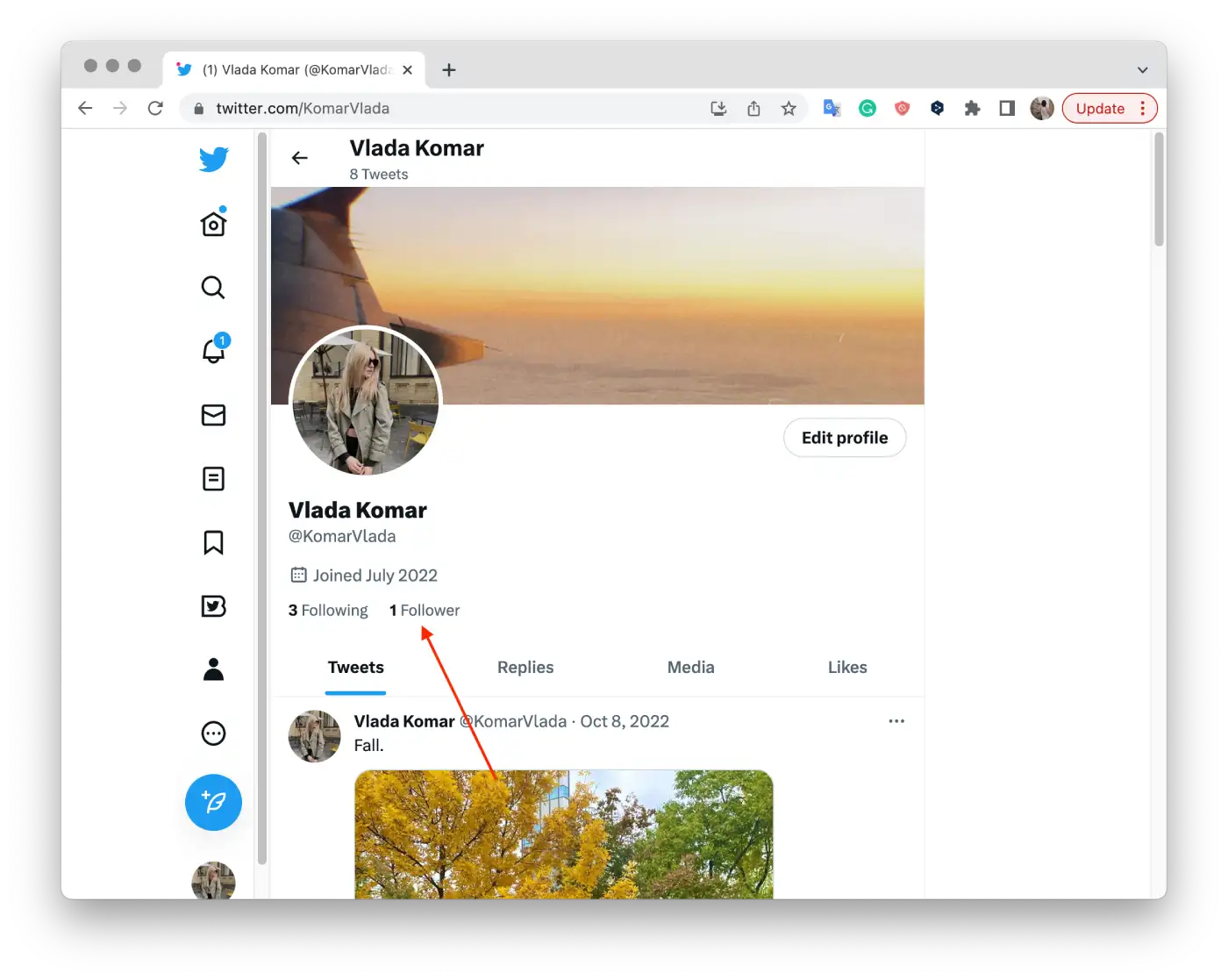
- Kliknij ikonę menu z trzema kropkami obok nazwy użytkownika.

- Z listy wybierz opcję Usuń tego obserwatora.
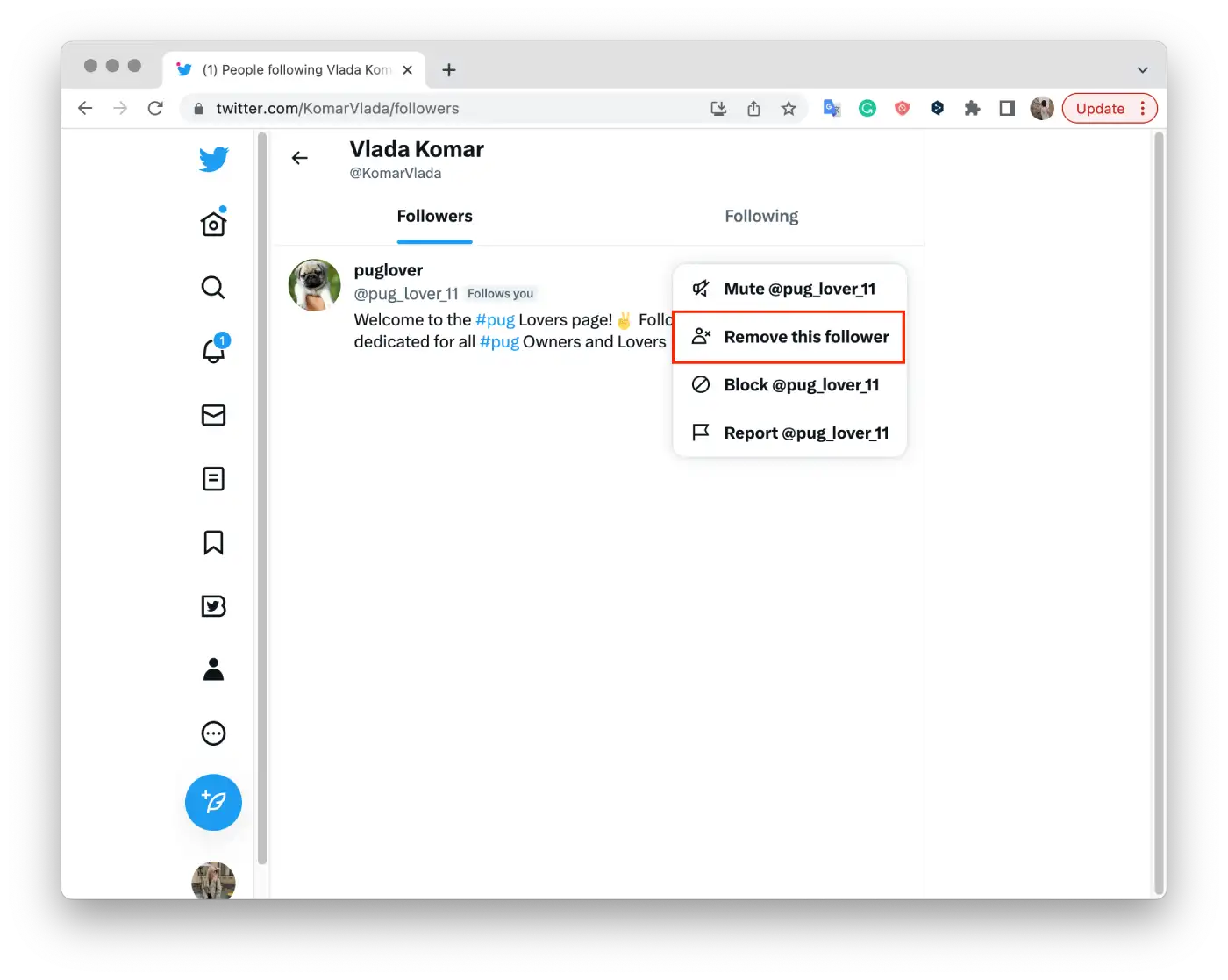
- Potwierdź swoje działania.
Powtórz te kroki dla każdego obserwatora, którego chcesz usunąć. Pamiętaj, że usunięcie obserwującego nie jest czynnością odwracalną. Muszą oni ponownie Cię obserwować, aby zobaczyć Twoje tweety.
Jak można dostosować ustawienia prywatności, aby ręcznie zatwierdzać prośby o obserwowanie w aplikacji mobilnej?
Funkcja Chroń swoje tweety na Twitterze pozwala ograniczyć dostęp do tweetów, dzięki czemu są one widoczne tylko dla potwierdzonych obserwujących. Po włączeniu tej funkcji i zezwoleniu na obserwowanie tylko niektórych użytkowników, wszystkie nowe prośby o obserwowanie będą przesyłane do Ciebie w celu ręcznego zatwierdzenia.
W ten sposób nie będziesz musiał później usuwać obserwujących. Aby dostosować ustawienia prywatności w celu ręcznego zatwierdzania próśb o obserwowanie w aplikacji mobilnej, należy wykonać następujące kroki:
- Otwórz aplikację Twitter na swoim smartfonie.
- Stuknij ikonę profilu.
- Następnie należy dotknąć Ustawienia i wsparcie, a następnie z rozwijanej listy wybrać Ustawienia i prywatność.
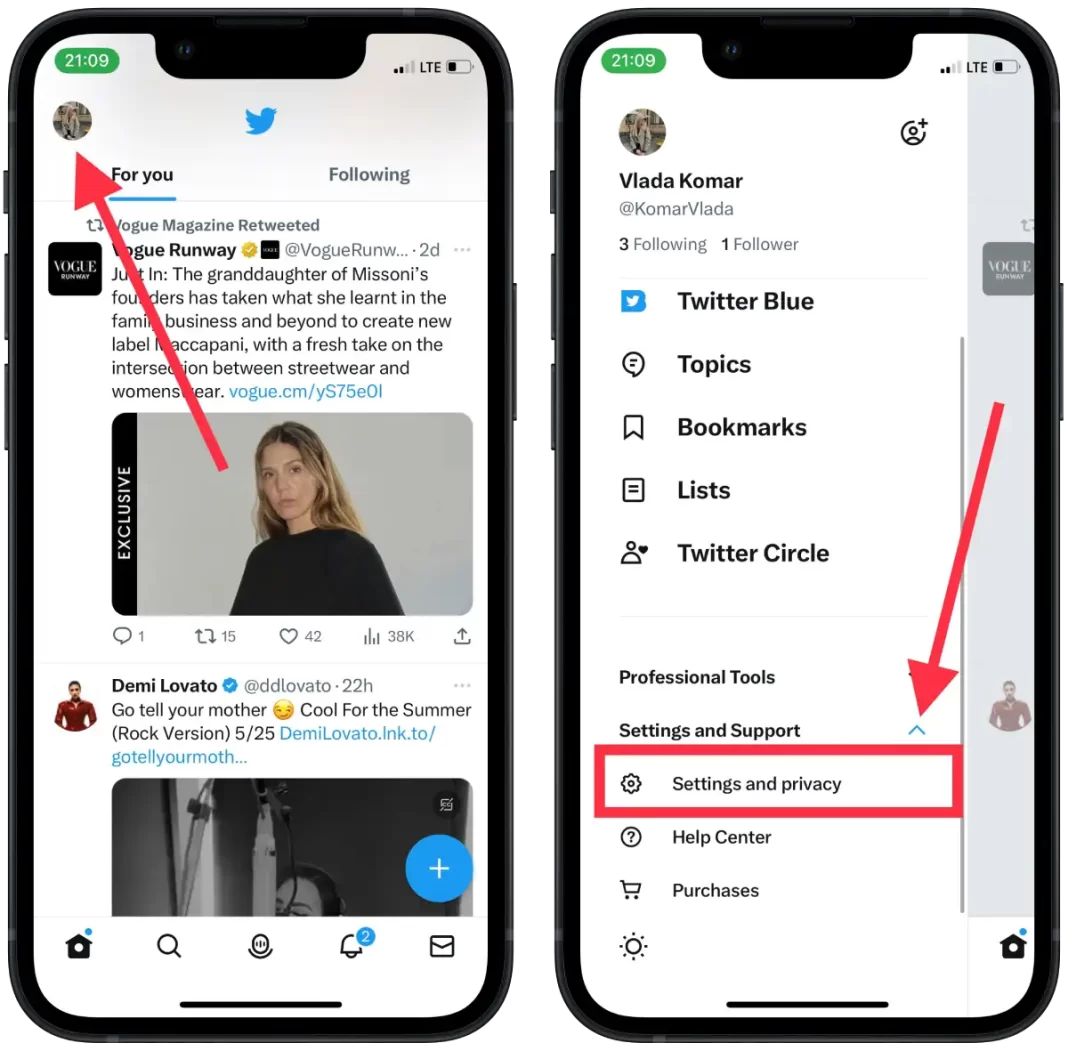
- Na nowej liście dotknij Prywatność i bezpieczeństwo.
- Następnie wybierz opcję Odbiorcy i tagowanie.
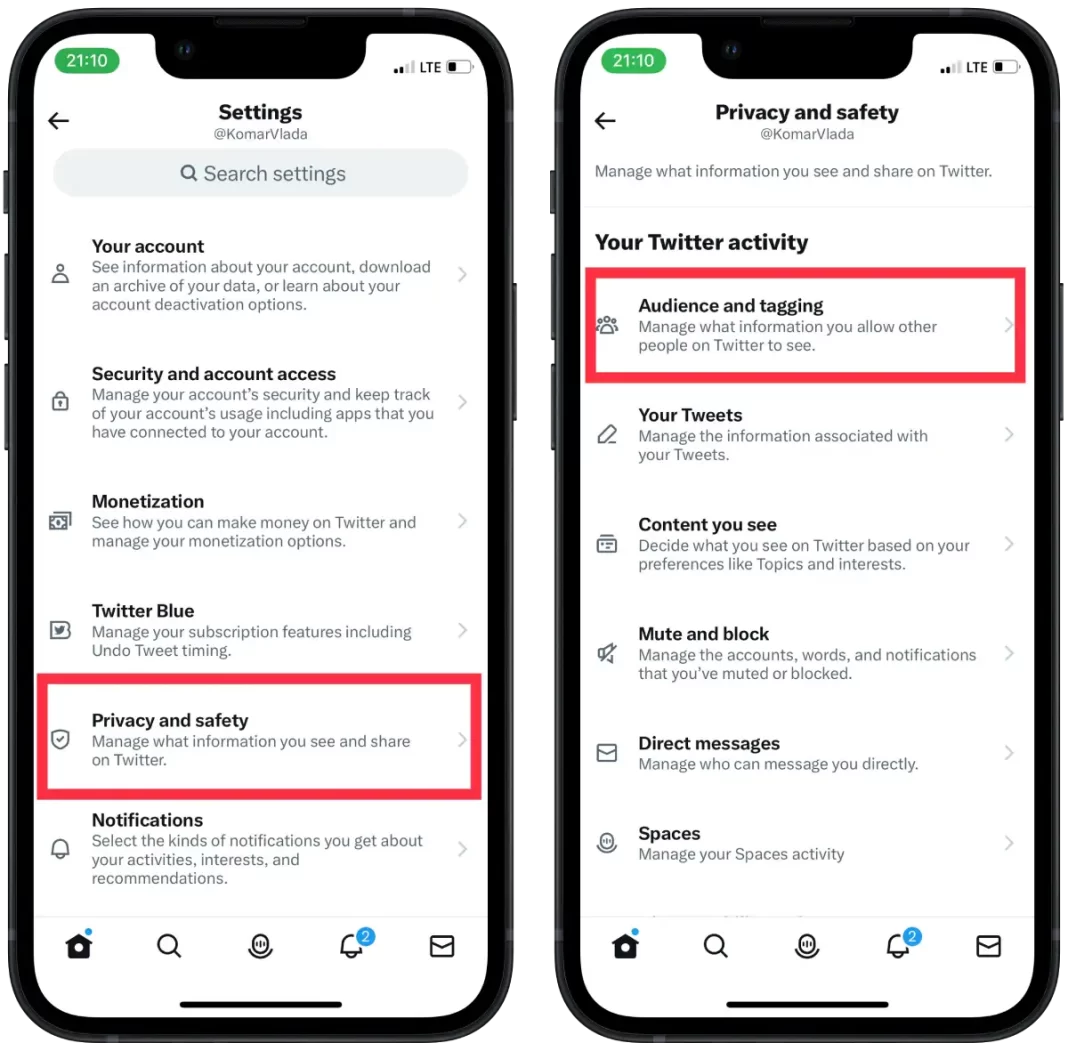
- Sprawdź sekcję Chroń swoje tweety.
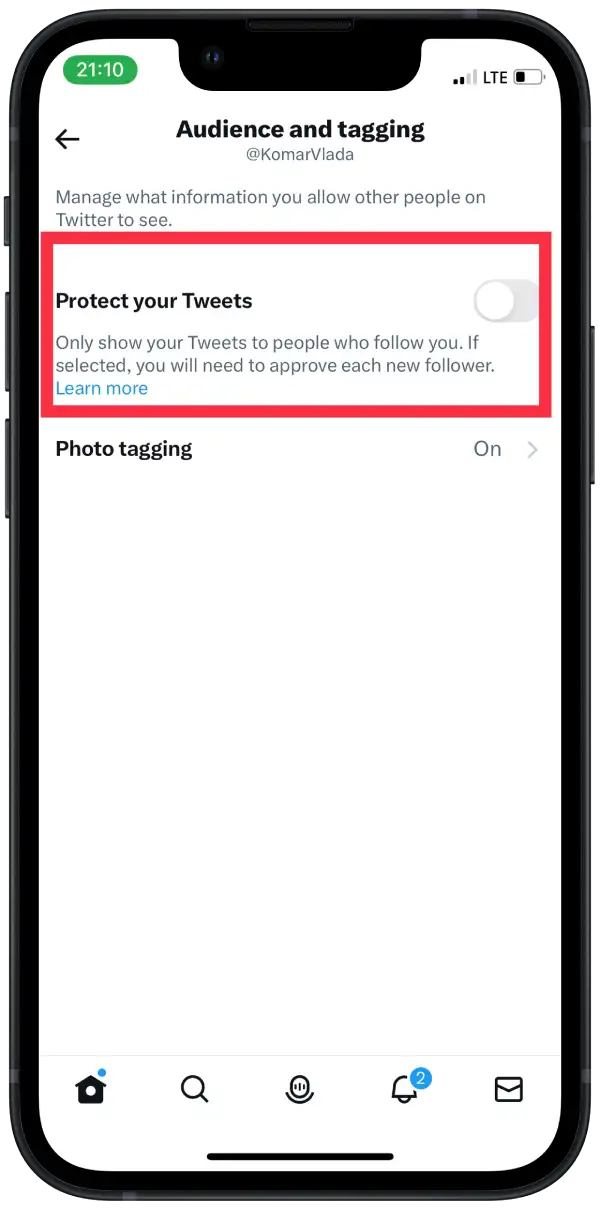
Ważne jest, aby pamiętać, że po włączeniu funkcji Chroń swoje tweety, tweety stają się niewidoczne dla wszystkich niezarejestrowanych użytkowników. A także dla użytkowników, którzy śledzili Cię przed włączeniem tej funkcji. Musisz zatwierdzić każdą prośbę o subskrypcję, aby użytkownik stał się Twoim subskrybentem i mógł zobaczyć Twoje tweety.
Jak dostosować ustawienia prywatności, aby ręcznie zatwierdzać prośby o obserwowanie na pulpicie?
Za pomocą komputera można również chronić swoje tweety. Po włączeniu tej funkcji Twój profil i tweety stają się prywatne i tylko użytkownicy, których obserwujesz, mogą zobaczyć Twoje posty. Inni użytkownicy, którzy nie są Twoimi obserwatorami, nie będą mogli zobaczyć Twoich tweetów w swoim kanale wiadomości ani na Twoim profilu. Aby dostosować ustawienia prywatności w celu zatwierdzania próśb o obserwowanie na pulpicie, należy wykonać następujące kroki:
- Otwórz Twittera w przeglądarce na komputerze.
- Następnie kliknij ikonę Więcej.
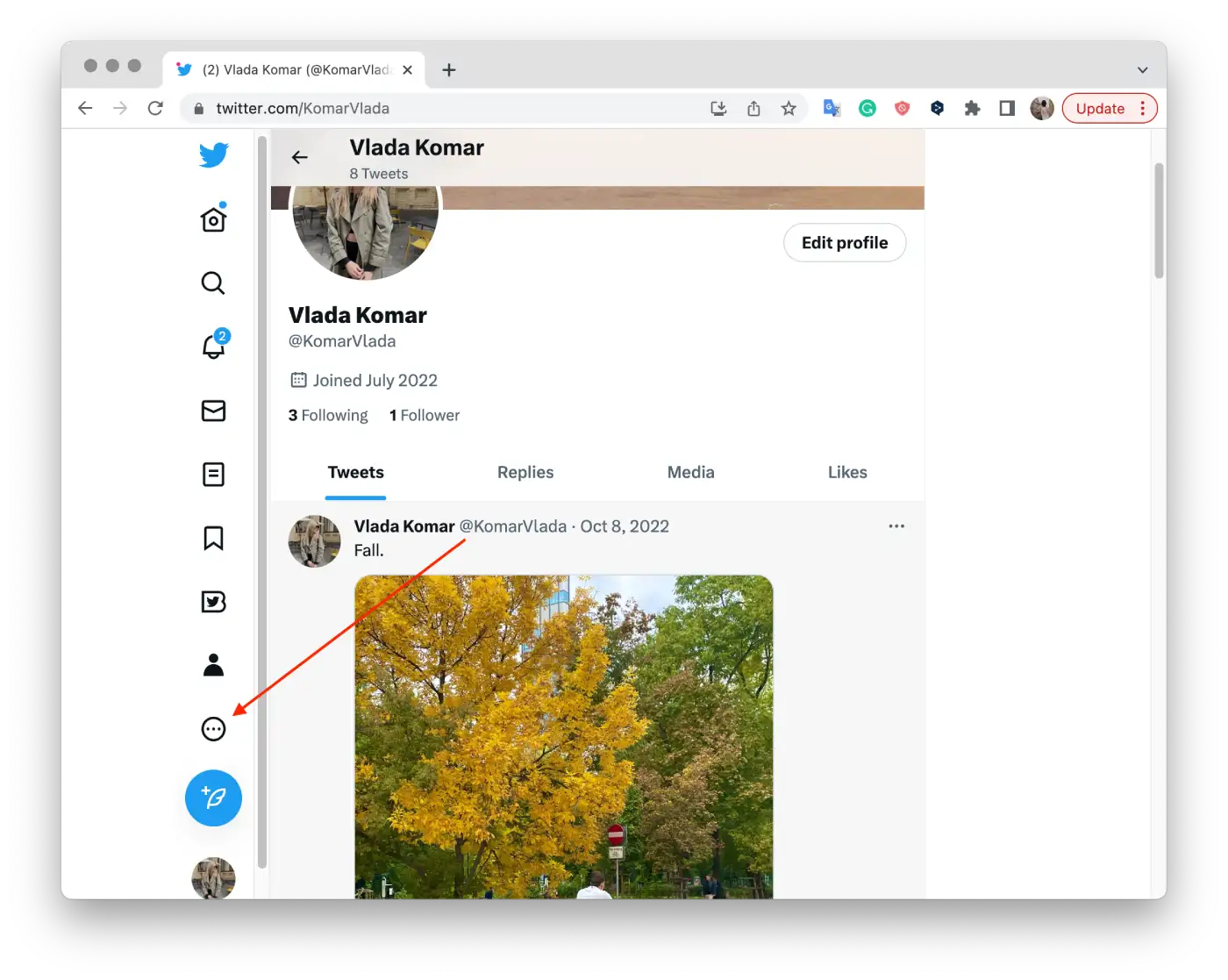
- Następnie należy kliknąć Ustawienia i wsparcie, a następnie z rozwijanej listy wybrać Ustawienia i prywatność.
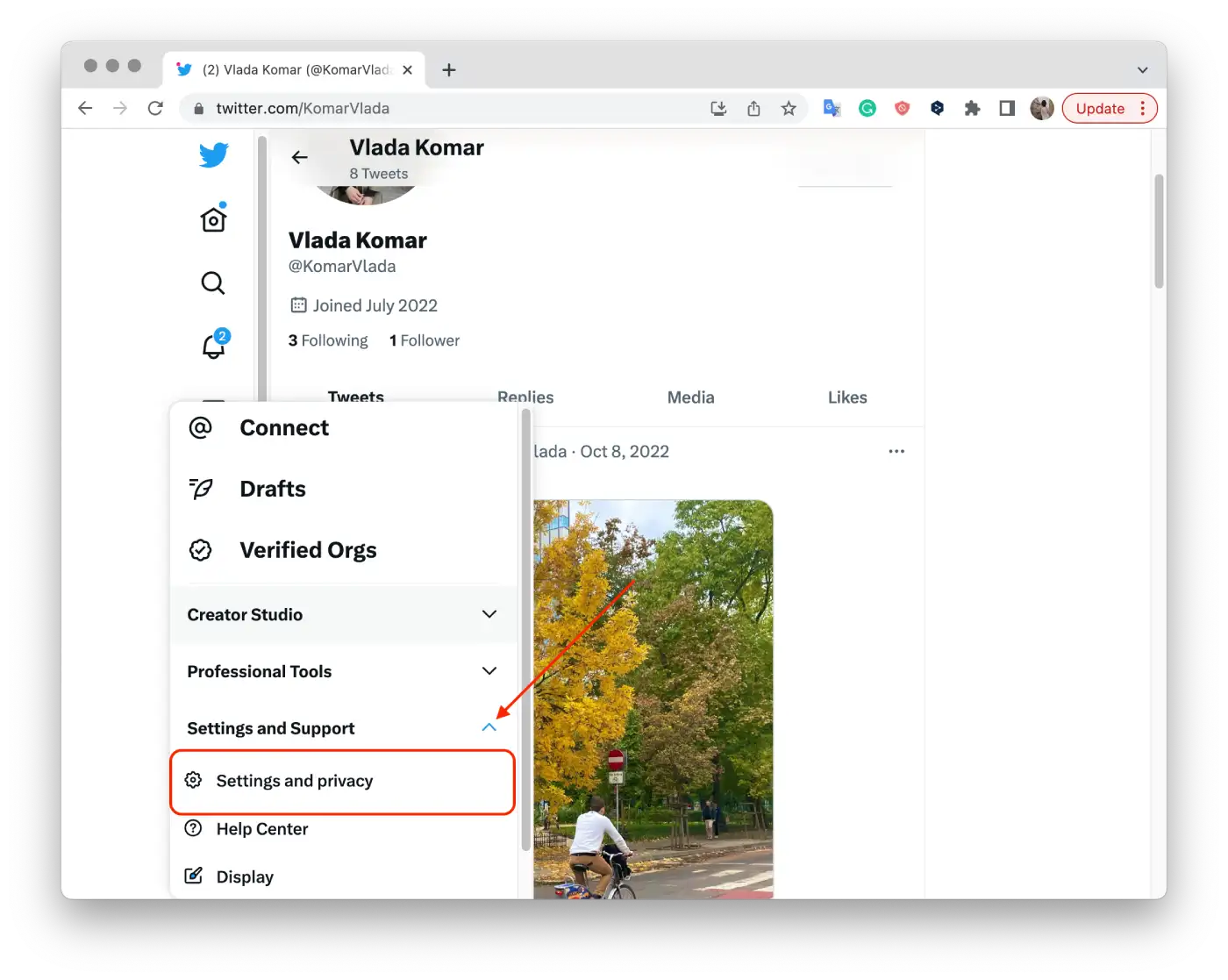
- Na nowej liście kliknij Prywatność i bezpieczeństwo.
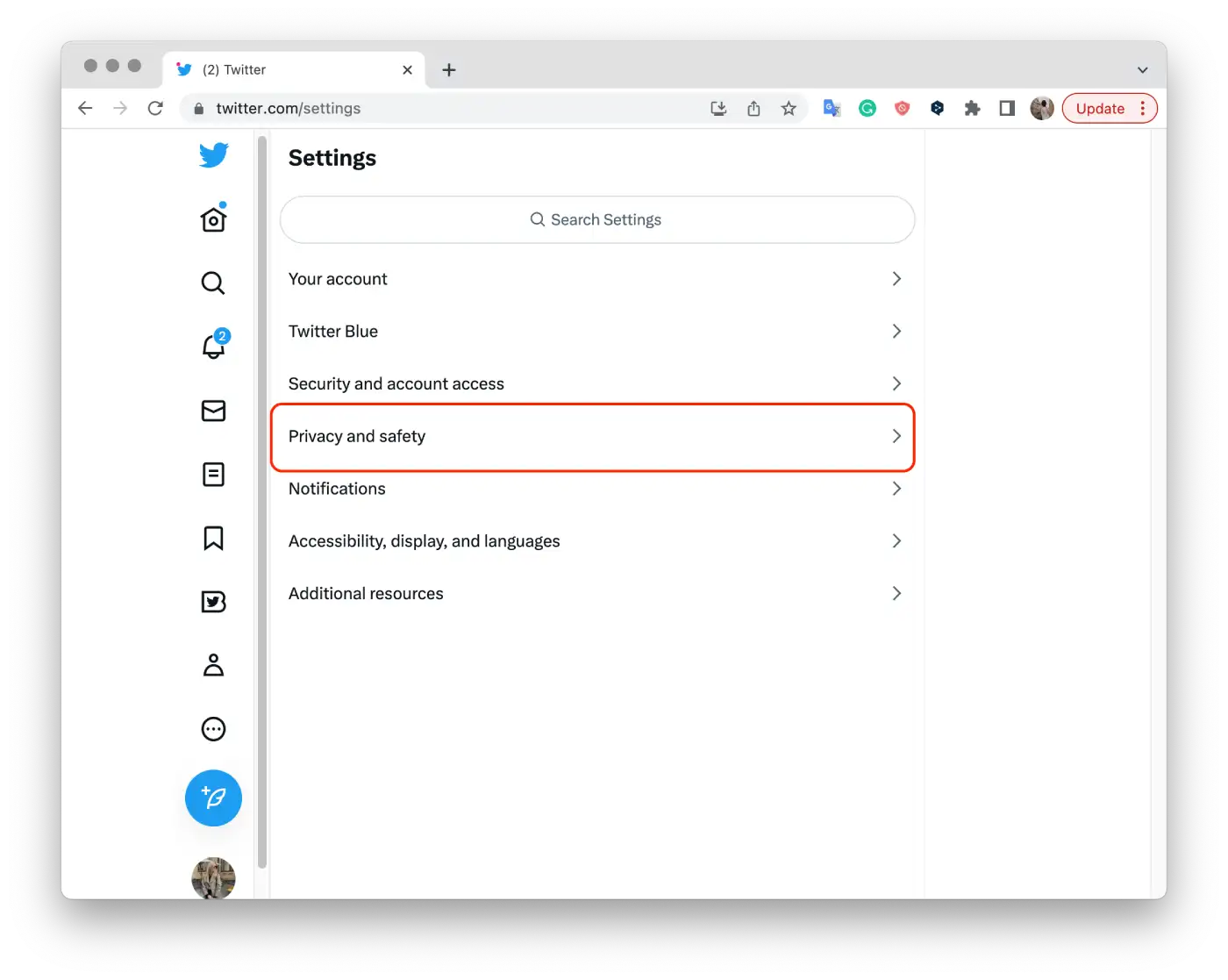
- Następnie wybierz opcję Odbiorcy i tagowanie.
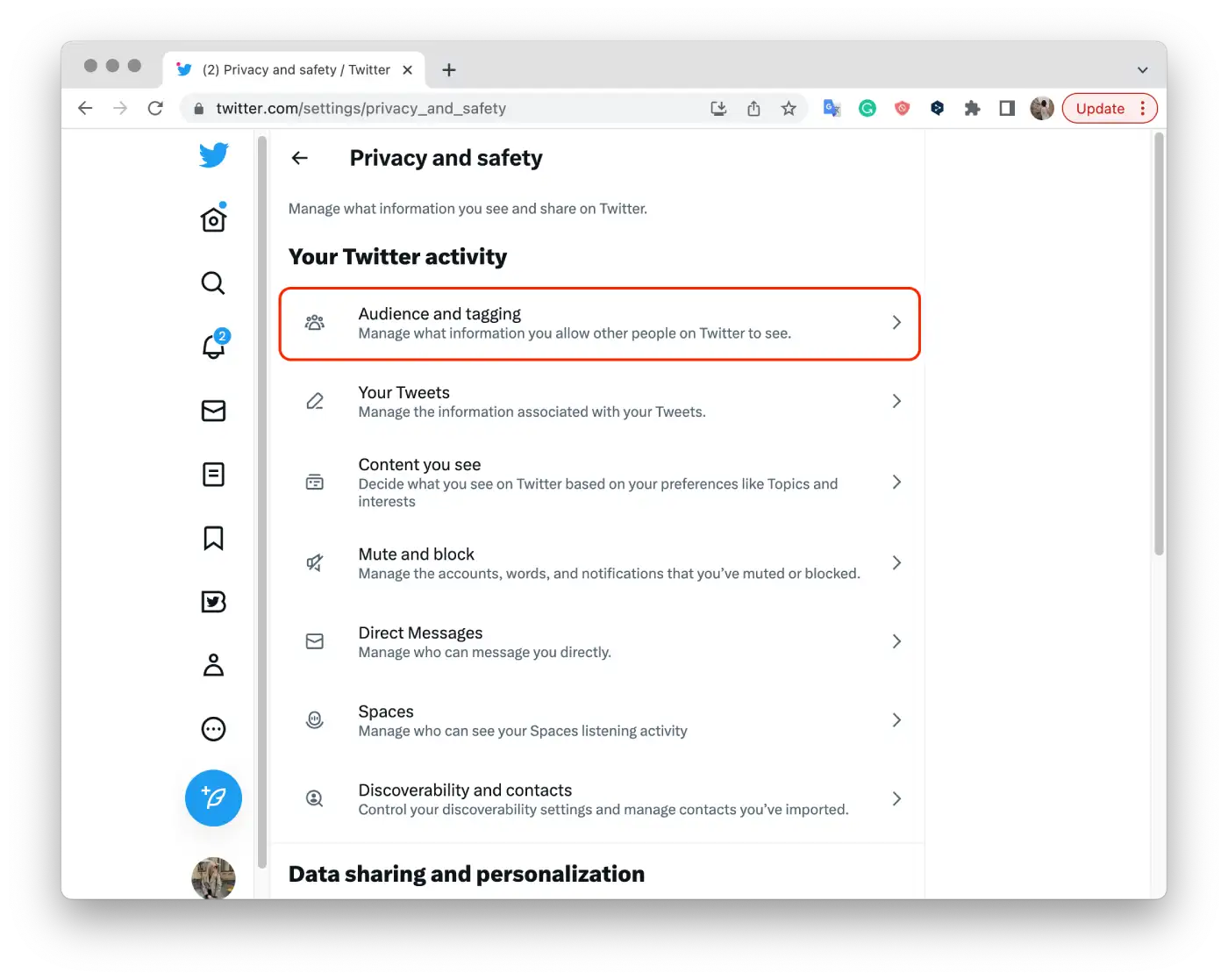
- Sprawdź sekcję Chroń swoje tweety.
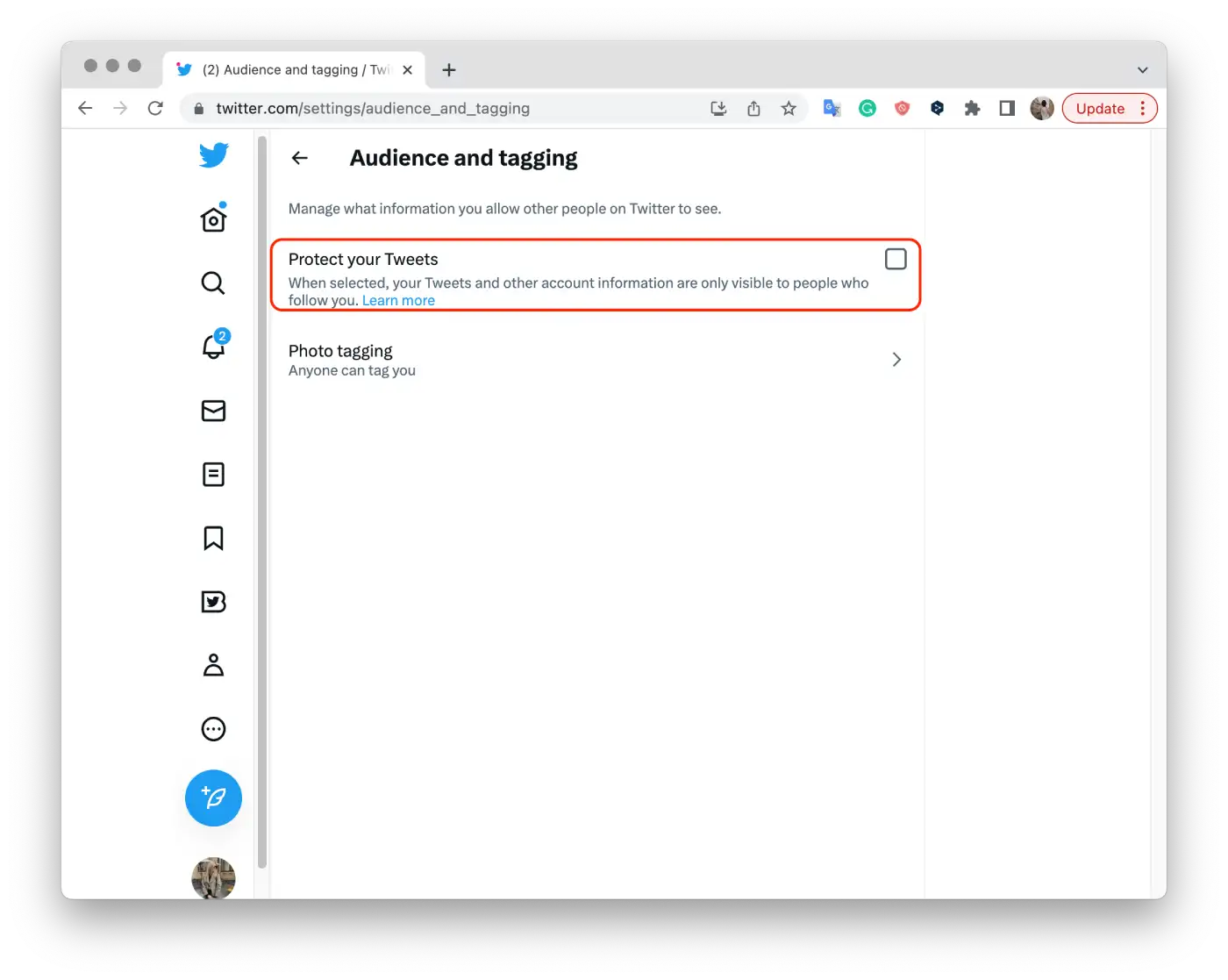
Ty decydujesz, kto może Cię obserwować, a każda prośba o obserwowanie wymaga Twojej zgody. W ten sposób nie będziesz musiał usuwać obserwujących w przyszłości.










